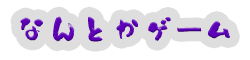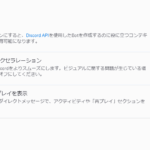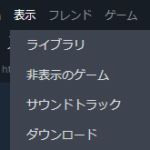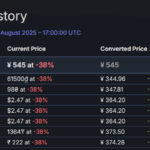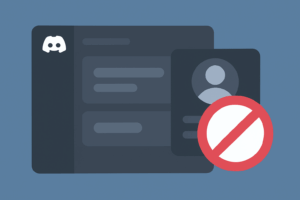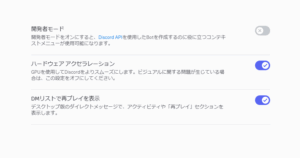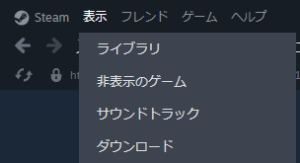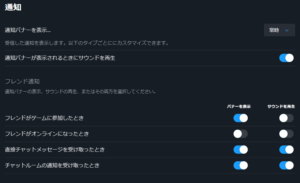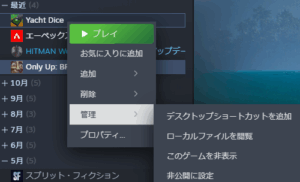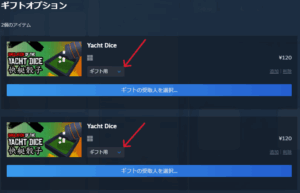Switch2を手に入れたら、まずチェックしておきたいのが「初期設定」。
そのまま使っても遊べますが、設定を少し変えるだけでバッテリーの持ち・通信の安定・操作性・安全性が大きく向上します。
この記事では、Switch2をもっと快適に使うための「おすすめ設定」を分かりやすく紹介します。
1. バッテリーを長持ちさせる設定
明るさの自動調整をONにする
設定 → 「画面の明るさ」 → 「自動調整」をON
→ 明るすぎによるバッテリー消費を防げます。
スリープまでの時間を短めに設定
設定 → 「スリープ」 → 「自動スリープ(携帯モード)」を5分程度に
→ 放置時の無駄な電力消費を防止。
スリープ中の通信をOFF
設定 → 「スリープ」 → 「インターネット接続を維持する」をOFF
→ バッテリーの減りを抑える定番設定です。
2. 通信とダウンロードを安定させる設定
Wi-Fi設定を固定IPにする(上級者向け)
通信ラグ対策に有効。ルーター側でSwitch2のIPを固定しておくと接続が安定します。
自動ダウンロードをOFFにする
設定 → 「データ管理」 → 「自動ソフト更新」をOFF
→ ゲーム中に勝手に更新が始まらないように。
有線LANアダプターを使う
安定性を重視するなら、USB-C接続の有線LANアダプターを使用。
3. 快適プレイのための操作系設定
コントローラーの更新と再キャリブレーション
設定 → 「コントローラーとセンサー」
→ 「スティックの補正」「モーションセンサーの調整」で入力精度を確認。
→ 発売初期のJoy-Con不具合を防止できます。
ホームボタンの通知ランプをOFF
設定 → 「通知」 → 「HOMEボタンのランプ設定」をOFF
→ 不要な通知での点灯を防止し、節電にも効果的。
スクリーンショットの保存先をmicroSDに変更
設定 → 「データ管理」 → 「スクリーンショットと動画」
→ microSD Expressカードを指定しておくと本体容量を圧迫しません。
4. プライバシー・安全対策設定
ペアレンタルコントロールを設定(家庭向け)
Nintendo Switchアプリと連携し、プレイ時間や購入制限が可能。
→ 子ども用の制限をかけたい場合におすすめ。
マイアカウントのパスワードを強化
My Nintendo アカウント → 「ログインとセキュリティ」 → 二段階認証をON。
→ 不正ログイン防止に有効。
フレンドリクエストを制限
設定 → 「ユーザー」 → 「フレンド機能」 → 「フレンド追加を制限」
→ 不特定多数からの申請をブロック可能。
5. ストレージ・データ管理の最適化
microSD Expressカードを利用
Switch2は高速規格に対応しているため、ロード時間短縮に効果大。
→ SanDisk / Samsung の公式ライセンスモデルが安定。
不要データの自動削除をON
設定 → 「データ管理」 → 「自動データ整理」ON
→ 古いソフトや更新データを自動で整理できます。
6. 表示・サウンドのおすすめ設定
夜間モード(ブルーライト軽減)をON
設定 → 「画面設定」 → 「夜間モード」をON(時間指定も可)
→ 長時間プレイ時の目の疲れを軽減。
音量リミッターをON(イヤホン使用時)
設定 → 「音量」 → 「音量制限」ON
→ 音割れや聴覚への負担を防止。
7. Switch2ならではの新機能設定(初期型からの進化点)
- リフレッシュレート設定(60Hz/120Hz)
→ バッテリー優先なら60Hz、滑らか重視なら120Hzに。 - Joy-Conのスリープ連動
→ 本体スリープ時に自動でペアリング解除される便利機能。 - テーマカラー変更
→ 設定 → 「テーマ」 → ダークモードがおすすめ。
まとめ:最初に設定しておけば快適さが段違い
Switch2は性能が高くても、初期設定のままだと電池消費や通信トラブルが起きやすいです。
今回紹介した設定をひと通り行うことで、
「長時間プレイでも快適」「通信が安定」「目にも優しい」環境が整います。
特におすすめは、
- 明るさ自動調整ON
- スリープ中通信OFF
- 有線LAN化
- 二段階認証ON
の4点です。
これだけでも、Switch2の使い勝手が大きく向上します。